
Zawartość
Raporty wydatków pomagają śledzić wydatki i zarządzać nimi. Używanie ich konsekwentnie pomaga śledzić, gdzie wydawane są pieniądze. Możesz utworzyć raport wydatków za pomocą szablonów dostępnych w komputerze i galerii szablonów witryn. Wybierz typ raportu, który zawiera potrzebne pola. Zapisz plik po dodaniu danych, aby można go było użyć ponownie w późniejszym terminie.
Instrukcje
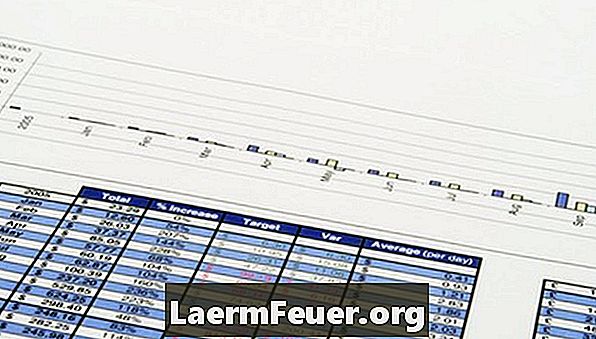
-
Kliknij kartę „Plik” i wybierz „Nowy”. Wprowadź „Raporty wydatków” w polu wyszukiwania. Przejrzyj odpowiednie raporty pokwitowania wydatków. Pobierz raport, klikając ikonę „Pobierz” w okienku zadań po prawej stronie.
-
Wybierz domyślny tekst w szablonie i dodaj informacje o niestandardowym raporcie wydatków. Obejmuje to dane firmy, rodzaje wydatków i numer raportu wydatków.
-
Zapisz szablon, klikając ikonę „Zapisz” na pasku narzędzi szybkiego dostępu.
Excel 2010
-
Przejdź do witryny Dokumentów Google. Wprowadź „Raporty wydatków” w polu wyszukiwania. Kliknij „Przeglądaj szablony”. Przejrzyj odpowiednie raporty pokwitowania wydatków. Pobierz raport, klikając przycisk „Użyj tego szablonu”. Szablon zostanie otwarty w Dokumentach Google.
-
Wybierz domyślny tekst w szablonie i dodaj informacje niestandardowe z raportu wydatków. Obejmuje to dane firmy, rodzaje wydatków i numer raportu wydatków.
-
Zapisz szablon, klikając ikonę „Zapisz” w menu głównym.
Dokumenty Google
-
Przejdź do strony OpenOffice. Wprowadź „Raporty wydatków” w polu wyszukiwania. Przejrzyj odpowiednie raporty pokwitowania wydatków. Pobierz raport, klikając przycisk „Użyj tego”. Szablon otwiera się w OpenOffice.
-
Wybierz domyślny tekst w szablonie i dodaj informacje niestandardowe z raportu wydatków. Obejmuje to dane firmy, typ wydatków i numer raportu wydatków.
-
Zapisz szablon, klikając ikonę „Zapisz” w menu głównym.